- ホーム
- /
- 投稿記事
この記事の内容

ピクチャーインピクチャーをオンにする
ミーティング中に複数の作業をする
マルチタスク実行中に、フローティング ミニ ウィンドウを Webex Meetings に表示する
 この記事の内容
この記事の内容 フィードバックがある場合
フィードバックがある場合iPhone または iPad からミーティングに参加している際に、アプリで他のミーティングの予定を確認したり設定を変更したりしたいときがあります。そのような場合はピクチャーインピクチャーを使用すると、アプリを操作しながらミーティングをフローティング ミニ ウィンドウに表示できるため話を聞き損ねる心配がありません。
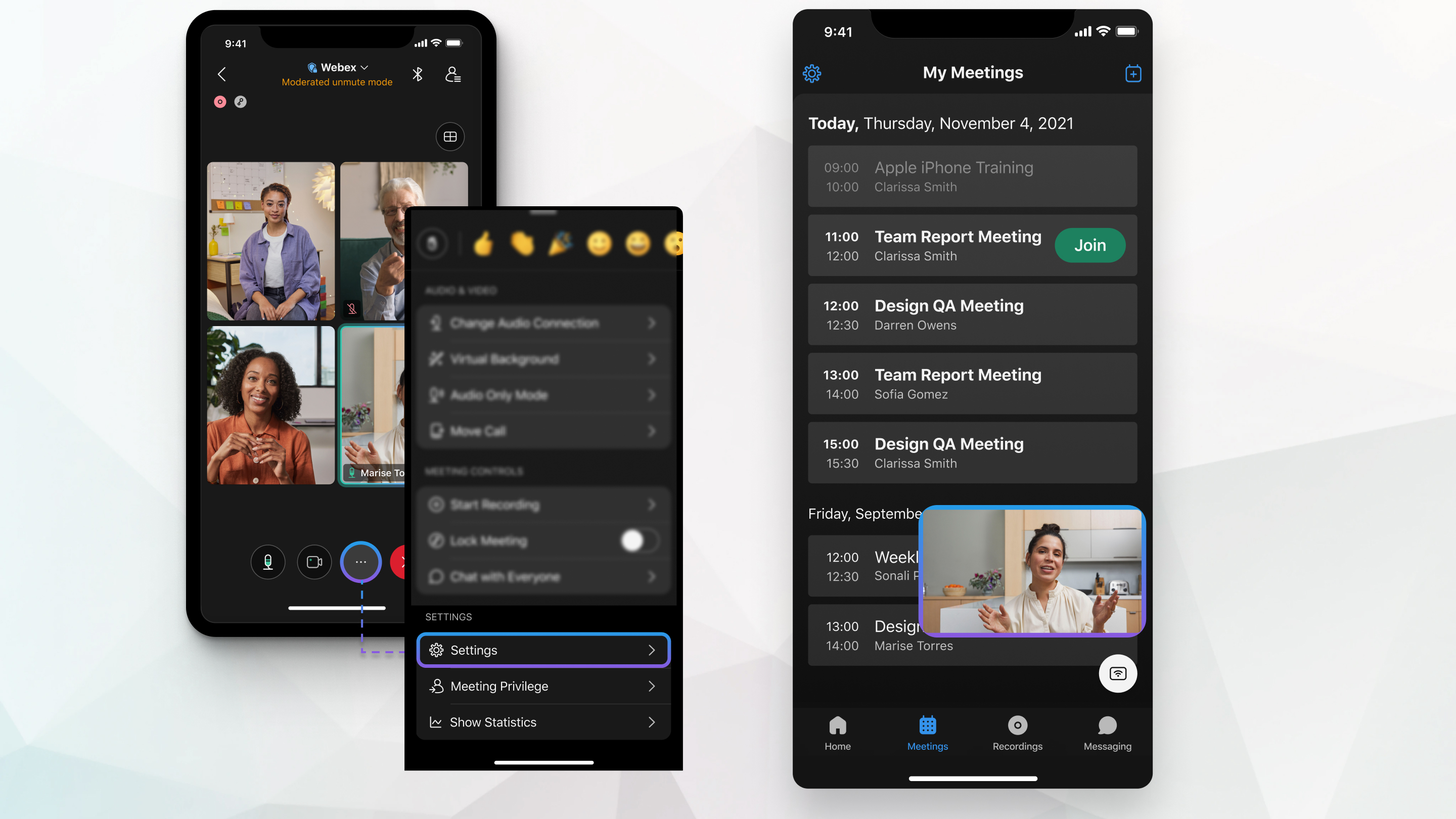
ピクチャーインピクチャーをオンにする
| 1 |
ミーティング中に [その他のオプション] |
| 2 |
[ピクチャーインピクチャー] をオンにします。 |
ミーティング中に複数の作業をする
| 1 |
ミーティング中に [戻る] をタップしてミーティング一覧に移動します。 フローティング ウィンドウが開き、アクティブな発言者または共有コンテンツが表示されます。
フローティング ミニ ウィンドウから自分をミュートまたはミュート解除できます。フローティング ミニ ウィンドウが画面の一部を隠している場合、ウィンドウをドラッグして別の場所に移動させるか、ウィンドウを閉じます。 Meetings アプリから退出して再び開くと、フローティング ミニ ウィンドウは閉じられます。ミーティングを表示するには、アプリを再度開き、[ミーティングに戻る] をタップします。 |
| 2 |
フローティング ミニ ウィンドウをダブルタップしてミーティングに戻ります。 |
この投稿記事は役に立ちましたか?

 、
、
